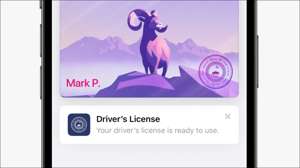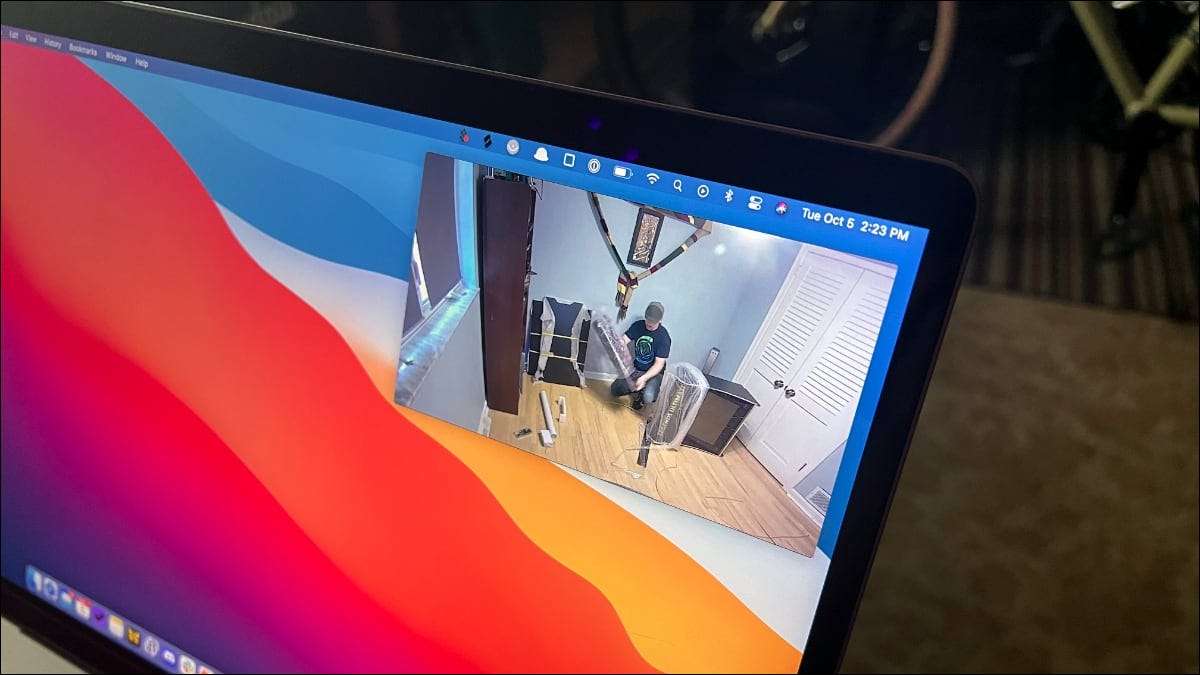
Szeretne nézni egy YouTube vagy Netflix videót, miközben egy kis munkát végez a Mac-en? Hozzáadhat egy második monitort, vagy könnyebb, olcsóbb útvonalat és képet használhat a kép módban, hogy figyeljen.
A képen lévő kép előnyei
A videó képernyőn történő tartása bármilyen okból hasznos. Tudnál jegyzeteket készíteni egy beszélgetésre, de csak úgy érzed, hogy nézi a kedvenc Netflix show-ját, miközben munkát végez.
Egyes webhelyek saját képet adnak a képen, de néhány hiányzó. A YouTube képe képével például azt jelenti, hogy a videó eltűnik, amint elmész egy másik webhelyre. Használja a böngésző képét a képen, és ez nem sok probléma.
Hogyan nézzük a képet a Safari-ban
A legtöbb weboldalon a Macos beépített Safari böngészője a képen egy szellő képet néz. Egyszerűen CTRL + Kattintson a jobb egérgombbal a videóra, majd válassza a "Kép behelyezése a képen" lehetőséget a megjelenő menüben.
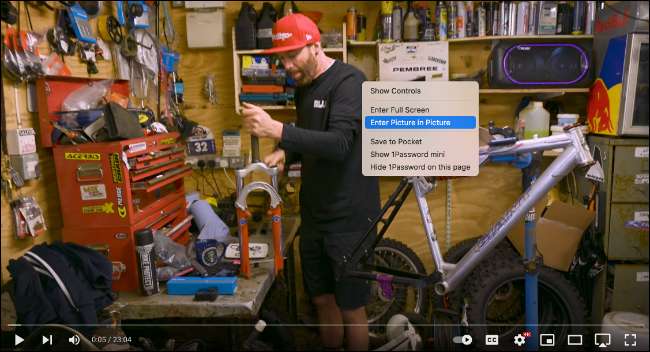
Ez egy video ablakot hoz létre, amelyet szabadon átrendezhet az asztalon. Az ablak átméretezheti az Ön tetszését és helyezze el, bárhol is tetszik. Ez még akkor is marad, ahol átadja Több virtuális asztali számítógép Ha használod őket.
YouTube és Netflix
Nem minden webhely tökéletesen működik a Safari beépített képével a képen. A YouTube például a videókon saját menüket használ, ami úgy tűnik, hogy a képen lévő kép nem érhető el. Szerencsére ez nem így van.
A Safari YouTube-videókhoz csak a CTRL + kattintáshoz vagy a jobb egérgombbal kell a videót kétszer. Az első kattintás megjeleníti a YouTube saját menüjét, de a második kattintás megnyitja a Standard Safari menüt. Miután ez felbukkan, kattintson a "Belépés kép a képre", és mindannyian be van állítva.
A Netflix kissé trükkösebb, mivel nem kap semmilyen menüt, ha jobb gombbal kattintson a videóra. Ehelyett kezdje el lejátszani a videót. Ez a lépés fontos, mivel a címsorban a hangszóró ikonra van szüksége, és ez nem jelenik meg, ha a videó nem játszik.

Most Ctrl + Kattintson a jobb gombbal a hangszóró ikonra, majd válassza a "Belépés kép a képen" lehetőséget, hogy megtekinthesse a Netflix videót egy Popover ablakban.
Ezek a technikák a video streaming helyek többségénél fognak működni.
Hogyan nézzük a képet a krómban
A Macos Chrome-ban lévő kép nézése nem olyan problémás, mint korábban. A legtöbb webhely esetében olyan egyszerű, mint a CTRL + kattintás vagy a jobb egérgombbal a videóra, majd válassza a "Kép a képen" lehetőséget, hogy elkezdje nézni.
A Media Control ikonját is használhatja a képen lévő videók megtekintéséhez. Kattintson a Media Control ikonra, amely úgy néz ki, mint egy zenei jegyzet és három sor. Most kattintson a kép ikonra (egy téglalap belsejében) a megtekintéshez.
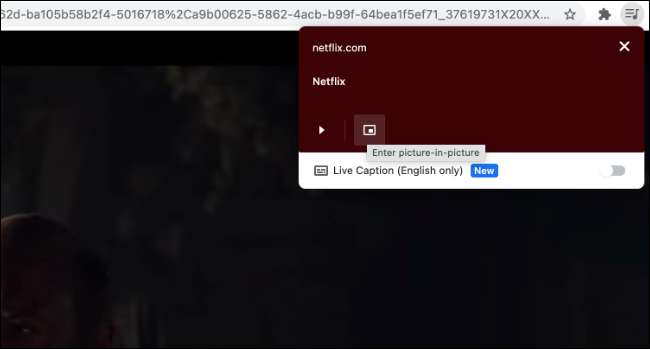
YouTube videókat, akkor ugyanazt a trükköt, mint a Safari: vagy a Command vagy a jobb gombbal a videó kétszer. A Netflix esetében olyan egyszerű, mint a fent ismertetett médiaellenőrzési módszer használatával.
Mindez krómba épül. A képnézetben még könnyebb képen van egy útmutatónk Kép beállítása a képen a Chrome-ban kiterjesztéssel, hogy simabb folyamat legyen.
Hogyan nézzük a képet a Firefoxban
A Firefox a legtöbb videót képezi a képen a kép módban. Ha ez az első alkalom a funkció használatával, a Firefox még szuper nyilvánvalóvá teszi a YouTube és más webhelyek videóin. Egyszerűen kattintson a video overlay jelölt „Watch Picture in Picture”, és ennyi.

Miután használta, az ikon minimális ikon lesz két négyzet és egy nyíl. Egyszerűen egér egy videó fölé, kattintson az ikonra, és a kép módban néz. Ez még a YouTube-ban és a netflixben is működik.

További trükkök és tippekért lásd Útmutató a képen lévő kép használatához a Firefoxban .
Mi van, ha a képen lévő kép nem működik?
Egyes weboldalak aktívan tiltási Picture in Picture mód, különösen, ha az általuk kínált ez a lehetőség fizető előfizetők. Bizonyos esetekben a Pipier kiterjesztés a Safari számára engedélyezi a képet a képen, de nem mindig.
Bizonyos helyszínekkel előfordulhat, hogy kiugró ablak használható, feltételezve, hogy a webhely ezt az opciót kínálja. Ez nem tökéletes megoldás, de jobb, mint a semmi. Az ilyen helyszínek esetében megnyithatja az oldalt a Hélium app macos számára Lebegő böngészőablak létrehozása, amelyben megtekintheti a videókat.
Ha asztali Mac-ot használ, vagy gyakran a MacBook dokkolt, érdemes megnézni Kettős monitorok létrehozása a macókon egy jobb streaming video élményért.